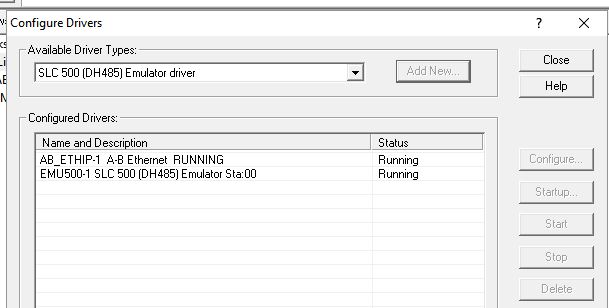Vamos a comenzar programando un arranque simple de un motor monofásico, para los cual realizaremos el siguiente esquema:
Donde:
La dirección de entrada I:0/0 corresponde a MARCHA.
La dirección de entrada I:0/1 corresponde al PARO.
La dirección de salida O:0/0, corresponde al motor, pero no se le asignó nombre alguno.
Una vez terminado el programa descargaremos el programa en el PLC, en nuestro caso en el PLC virtual utilizando el emulador.
DESCARGA DEL PROGRAMA EN EL EMULADOR
En la pestaña OFFLINE, debemos seleccionar la opción Download, luego de ello se nos solicitará un nombre para guardar el programa, en este caso agregaremos el nombre arranque simple.
Si tenemos el emulador correctamente configurado y activo, nos aparecerá el siguiente mensaje, el cual nos advierte si queremos descargar el programa en el emulador, ante esto responderemos SI
Una vez descargado nos preguntará si queremos estar en línea con el PLC (físico o virtual), aquí responderemos que SI
Luego de ingresar en línea con el dispositivo, pasaremos a REMOTE PROG.
Para poder ejecutar el programa debemos abrir dicha pestaña y seleccionar RUN, luego de lo cual aparecerá:
Debemos confirmar que queremos estar en RUN, seleccionando SI, luego de esta selección el programa estará en funcionamiento.
Aquí podemos apreciar que todo lo que se encuentre activo (energizado) aparecerá en color verde.
PRUEBA DEL PROGRAMA DESCARGADO (forma A)
Para poder ejecutar el programa descargado, debemos seleccionar marcha, luego pulsaremos el botón derecho del ratón, y seleccionaremos la opción TOGGLE BIT
- Una vez presionada la opción TOGGLE BIT, la imagen aparecerá como sigue:
Debemos volver a presionar TOGGLE BIT para desactivar la marcha ya que es un pulsador
- Aquí apreciamos que la salida O:0/0 se encuentra activa, para poder desactivarla, debemos presionar PARO, para lo cual pulsaremos sobre PARO con el botón izquierdo del ratón y luego con el botón derecho seleccionaremos TOGGLE BIT.
Debemos volver a presionar TOGGLE BIT para que el paro vuelva a su estado normal.
PRUEBA DEL PROGRAMA DESCARGADO (forma B)
La segunda forma para probar el programa la utilizaremos cuando tengamos muchas líneas de programación y no podamos estar realizando el procedimiento anterior.
En este caso seleccionaremos con doble click los archivos de salida (O0 ) y entrada (I1).
La dirección I1:0.0/0 se encuentra en 0. Si la dirección tiene cero esta se encuentra desactivada.
Ahora MARCHA se encuentra activada, esto porque la dirección I1:0.0/0 se encuentra en 1.
En el caso del archivo O0, la dirección O0:0.0/0 tambien se encuentra activa y está en 1
Ahora podemos probar el programa utilizando solo los archivos de entrada y salida, de igual forma podemos seleccionar luego temporizadores, contadores, etc.